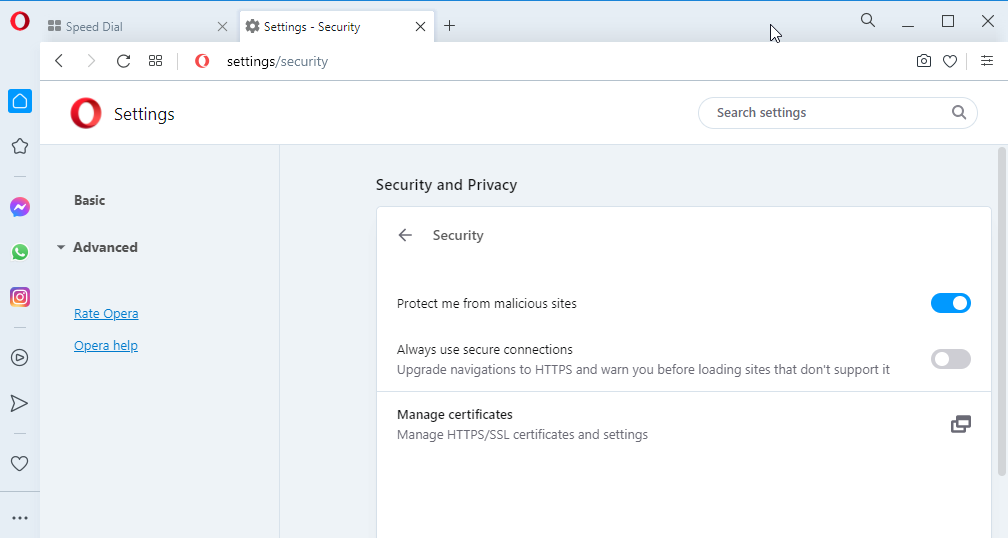- Opera הוא אחד הדפדפנים הטובים ביותר שקיימים, אבל הוא עדיין נתקל בבעיה מדי פעם.
- המשך לקרוא אם אתה נתקל בבעיות עם אופרה שאינה פועלת כהלכה או אם דפי אינטרנט מסוימים אינם מגיבים.
- בעיה זו יכולה להיות פתרון קל, אך הקפד לגבות את נתוני הדפדפן שלך לפני שתנסה את הפתרונות המפורטים להלן.
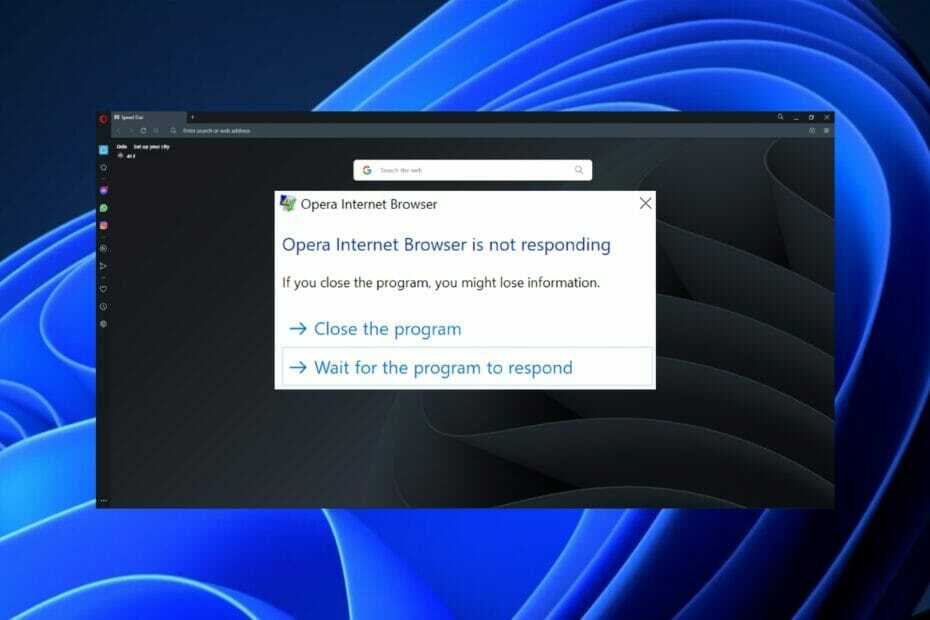
אוֹפֵּרָה הוא אחד הדפדפנים הטובים ביותר שיש, ולמשתמשים אין דבר מלבד דברים טובים לומר עליו. עם זאת, הוא אינו פטור מבעיות או בעיות מזדמנות.
חלק מהמשתמשים דיווחו על קשיים עם Opera לאחר שדרוג מ-Windows 10 ל-Windows 11. בעיות כאלה כוללות הקפאה ואי תגובה מדפי אינטרנט מסוימים. אם לא שדרגת ל-Windows 11, עקוב אחר המדריך הזה כדי תקן את Opera אם זה לא עובד ב- Windows 10.
בין אם אתה נתקל בבעיות עם דפים שלא נטענים או שאופרה לא עובדת לגמרי, המשך לקרוא כדי למצוא פתרון מהיר.
כיצד אוכל לגבות את נתוני הדפדפן שלי?
- פתח את Opera והקלד אופרה: על/ לתוך סרגל החיפוש ולחץ על אנטר.
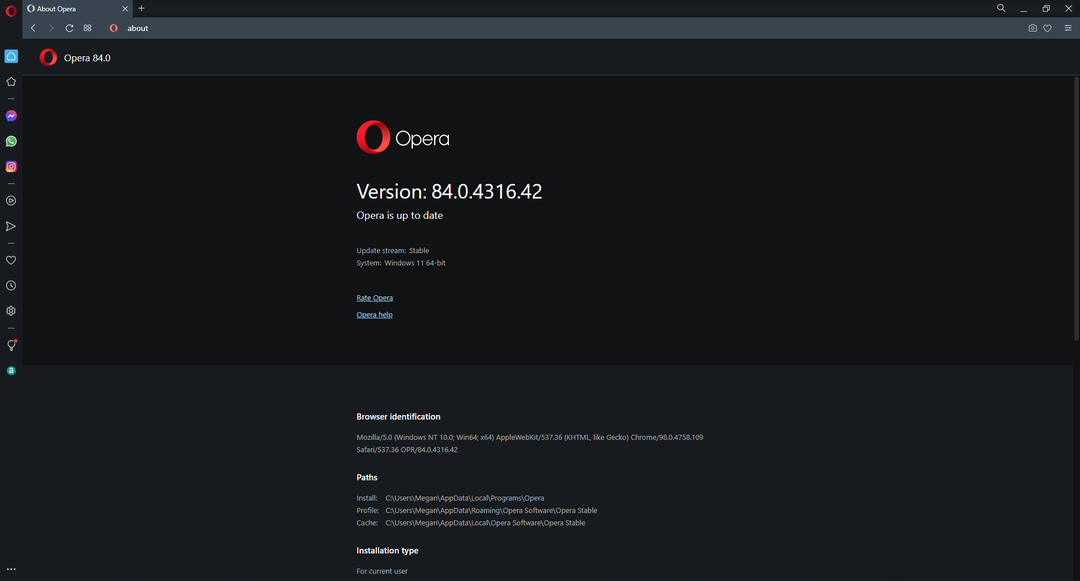
- אתר את פּרוֹפִיל נתיב הקובץ והעתק אותו.
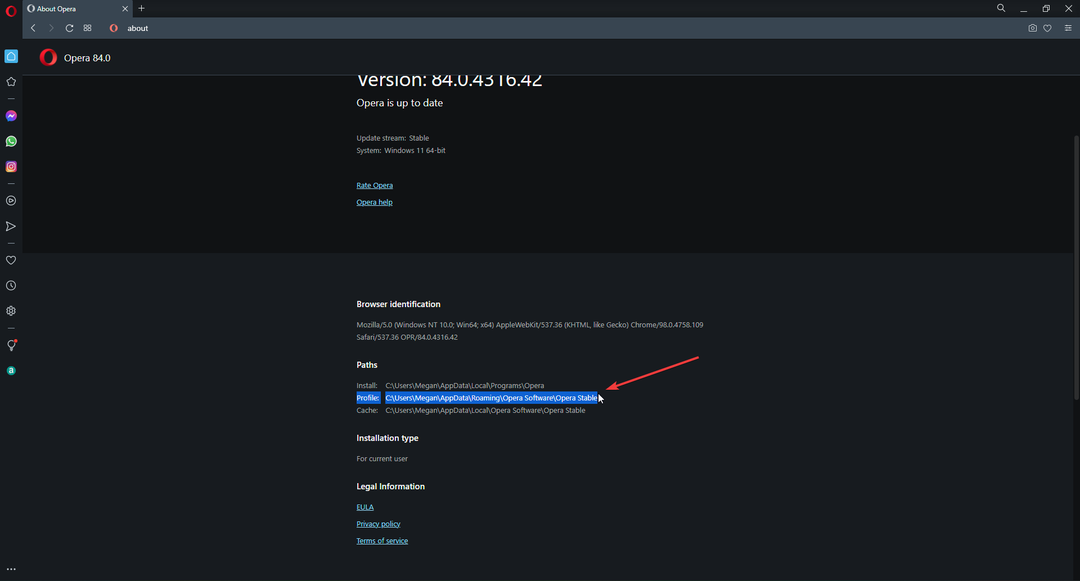
- לְהַשִׁיק סייר קבצים והדבק את הנתיב בסרגל החיפוש ואז הקש על אנטר.
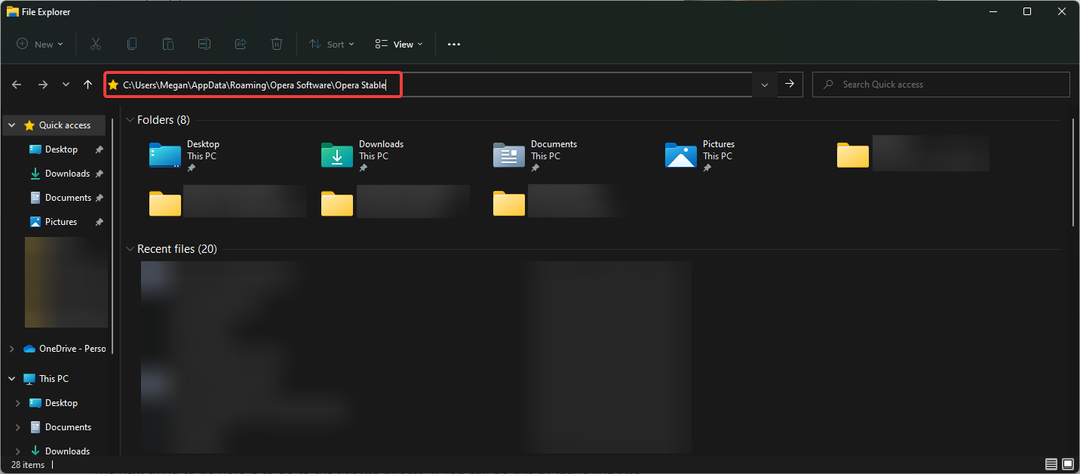
- כעת בחר את כל התוכן שלו והעתק אותו.
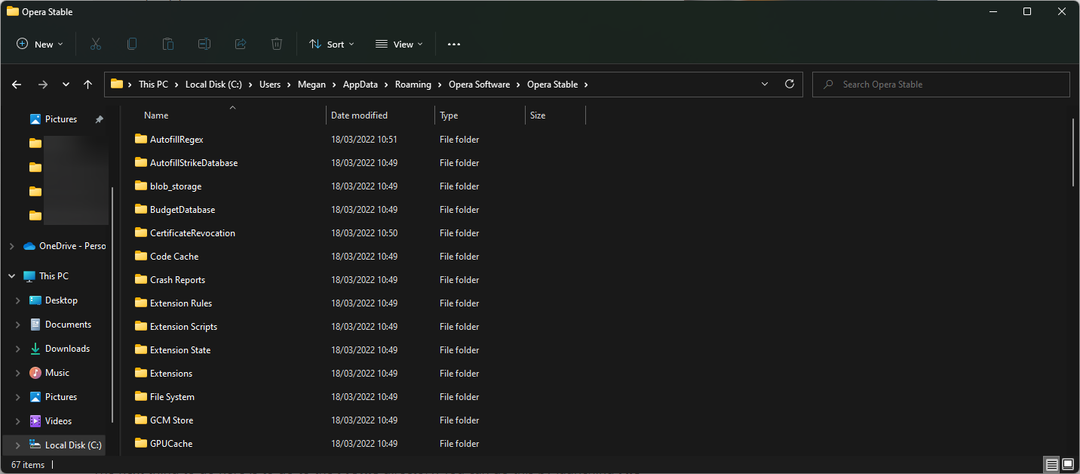
- לִפְתוֹחַ OneDrive וצור תיקיה כדי לשמור את הקבצים שהועתקו.
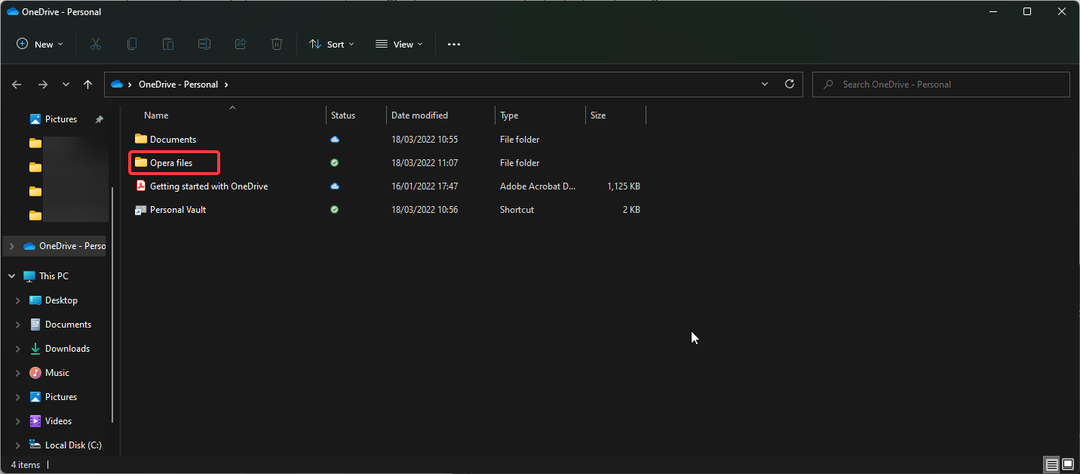
אנו ממליצים בחום לגבות את נתוני הגלישה החשובים שלך לפני שתנסה את הפתרונות המפורטים להלן. ייתכן שחלק מהתכונות, כמו סיסמאות, לא יישמרו, אך ניתן לגשת אליהן אם יש לך Opera Sync.
כיצד לתקן את אופרה שלא עובדת ב-Windows 11?
1. עדכן את הדפדפן שלך
- פתח את ה תפריט אופרה על ידי לחיצה על 'O' בפינה השמאלית העליונה.
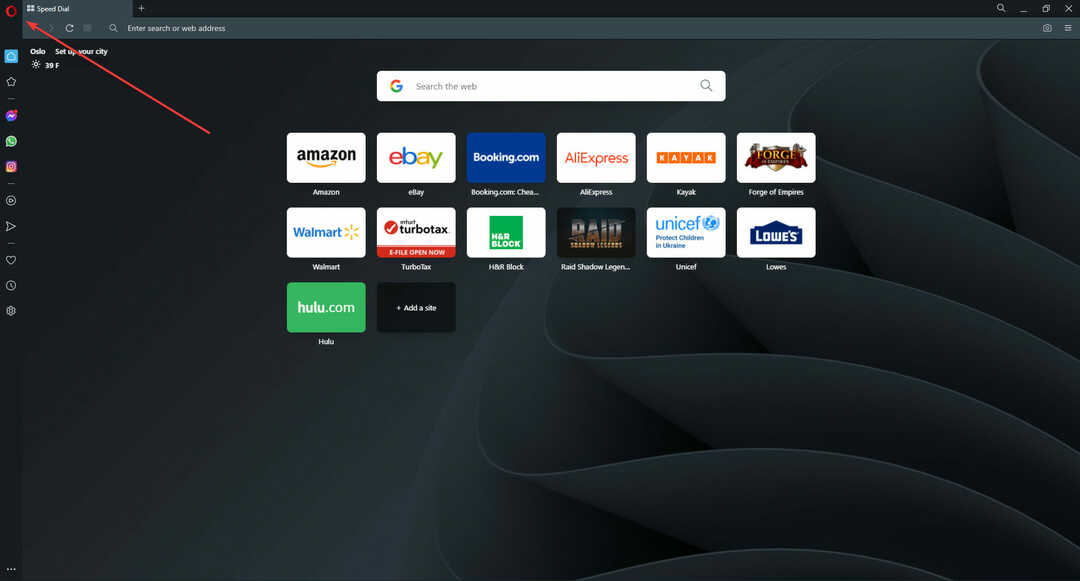
- לחץ על עדכון ושחזור.
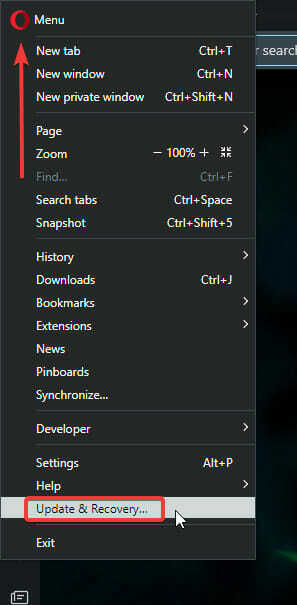
- אם יש עדכונים זמינים, עדכן את Opera.
-
השקה מחדש הדפדפן שלך.
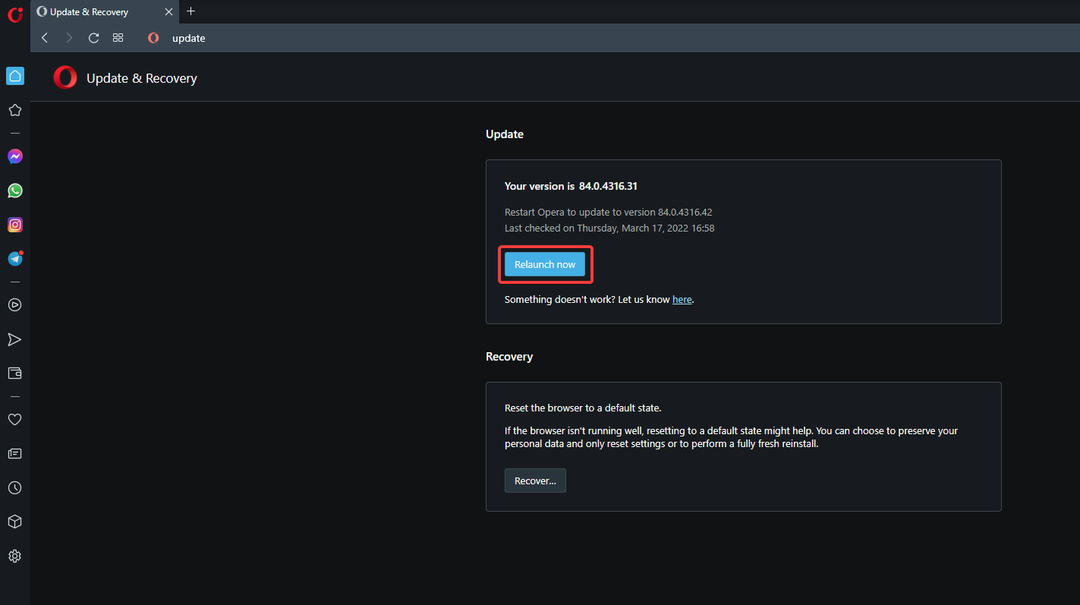
הקפד להישאר מעודכן בכל עדכוני Opera כדי להימנע מבעיות כלשהן.
2. השבת תוספות
- פתח את ה תפריט אופרה על ידי לחיצה על 'O' בפינה השמאלית העליונה.
- לחץ על הרחבות, ולאחר מכן בחר הרחבות שוב.
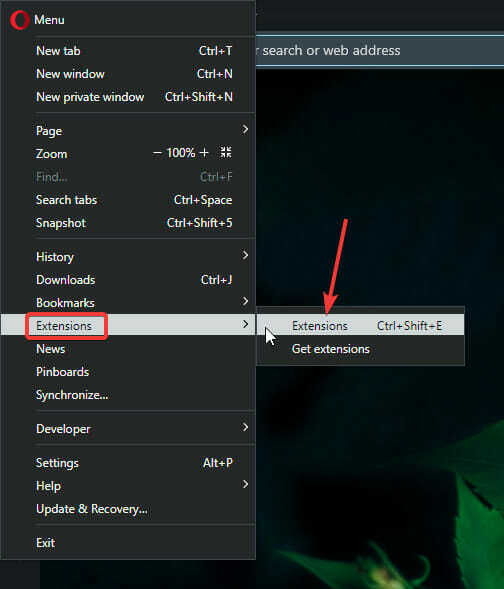
- תעבור דרך ו להשבית כל התוספות שלך. אם הבעיה נפתרה אז זה היה בגלל תוסף פגום.
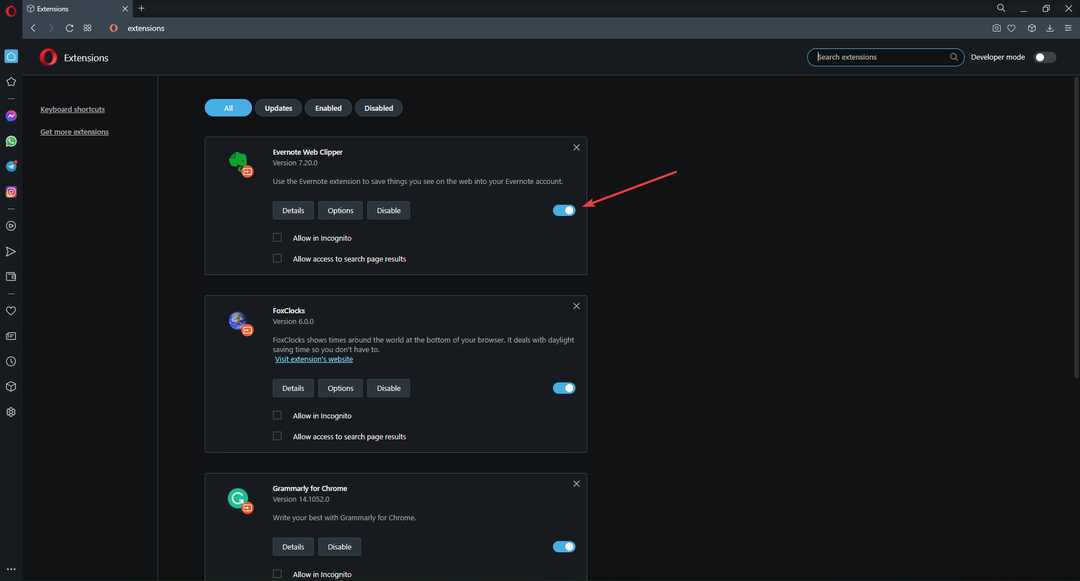
- כדי למצוא את התוסף הבעייתי, לְאַפשֵׁר התוספים אחד בכל פעם כדי לראות מי מהם גורם לבעיה.
- הסר את התוסף הפגום על ידי לחיצה על 'איקס' בפינת הרחבה.
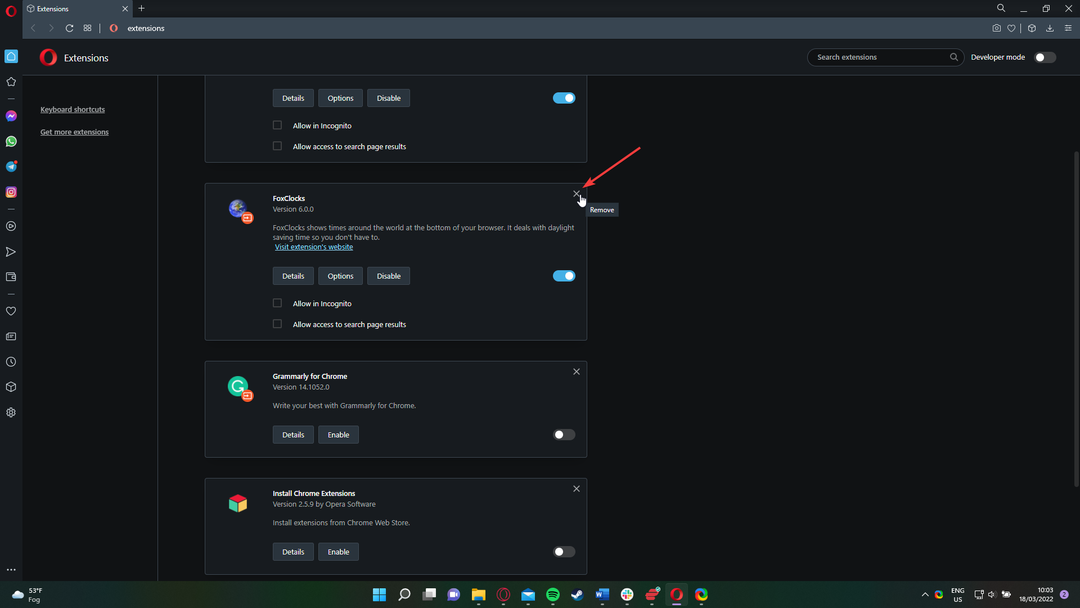
הרחבות הן דרך מצוינת להתאים אישית את הדפדפן שלך, אך חלקן עשויות להשפיע לרעה על אופן הפעולה של הדפדפן שלך.
3. השבת את חוסם הפרסומות
- פתח את ה תפריט אופרה על ידי לחיצה על 'O' בפינה השמאלית העליונה.
- לחץ על הגדרות.
- תחת הגנת פרטיות השבת את ה חסום פרסומות תכונה.
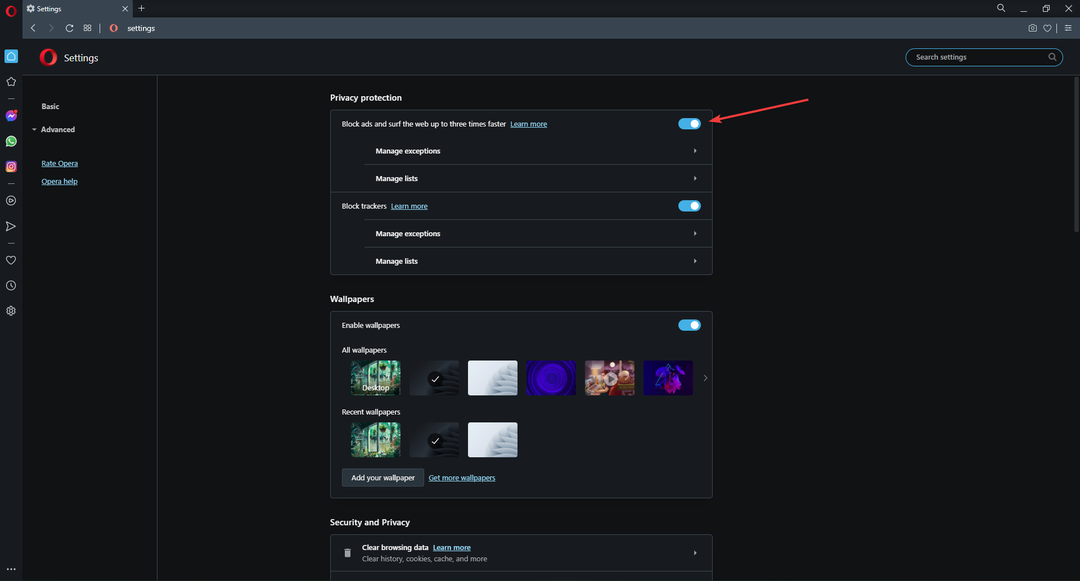
ישנם אתרים מסוימים שלא ייטענו אם חוסם פרסומות מופעל. אם נתקלת בבעיות שדף אינטרנט מסוים אינו יכול להיטען, השבת את חוסם הפרסומות ולאחר מכן טען מחדש את הדף. אתה יכול להתאים אישית את האתרים שאתה רוצה שחוסם הפרסומות יכבה עבורם.
- מתקין Opera תקוע בהורדה? הנה איך לתקן את זה
- הורד והתקן את דפדפן Opera עבור Windows 11
- Opera GX לא זורם בדיסקורד? הנה איך לתקן את זה
4. נקה את המטמון של הדפדפן
- פתח את ה תפריט אופרה על ידי לחיצה על 'O' בפינה השמאלית העליונה.
- לחץ על הגדרות.

- גלול למטה עד שתראה בטיחות ופרטיות או לחץ על מִתקַדֵם בתפריט הצד ובחר פרטיות ואבטחה.
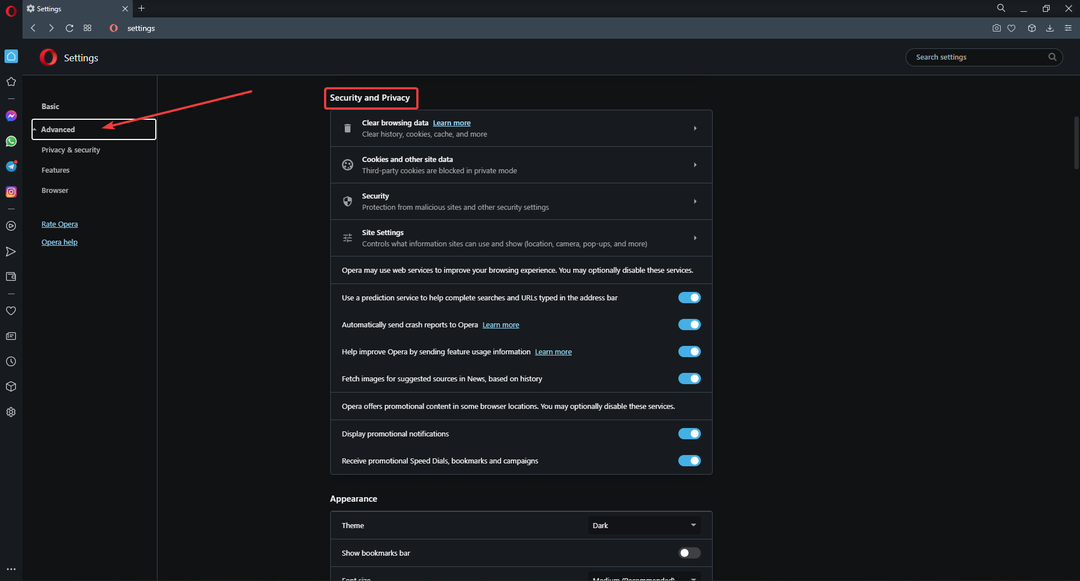 https://cdn.windowsreport.com/wp-content/uploads/2022/03/opera-clear-data.png
https://cdn.windowsreport.com/wp-content/uploads/2022/03/opera-clear-data.png
- לחץ על נקה נתוני גלישה, ולאחר מכן ודא שכל התיבות מסומנות.
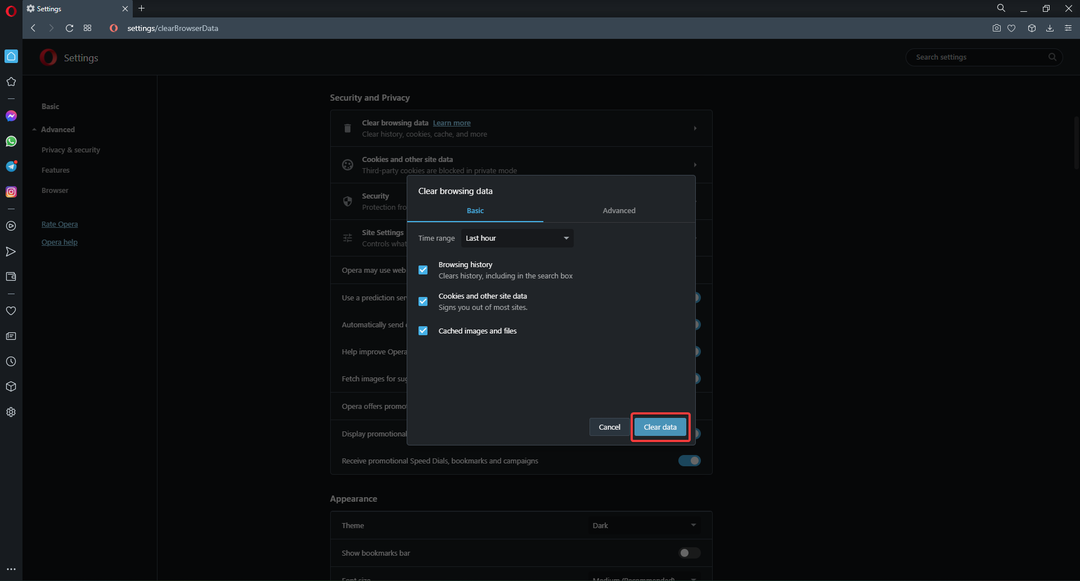
- בחר נקה נתונים.
- השקה מחדש אוֹפֵּרָה.
לפעמים נתוני הגלישה והמטמון שלך יכולים לגרום לאופרה להאט או להפסיק להגיב. סביר יותר שזו תהיה הבעיה אם המטמון לא נוקה במשך זמן מה.
5. אפס את Opera לברירת המחדל
- פתח את ה תפריט אופרה על ידי לחיצה על 'O' בפינה השמאלית העליונה.
- לחץ על עדכון ושחזור.
- תחת התאוששות סעיף, בחר לְהַחלִים.
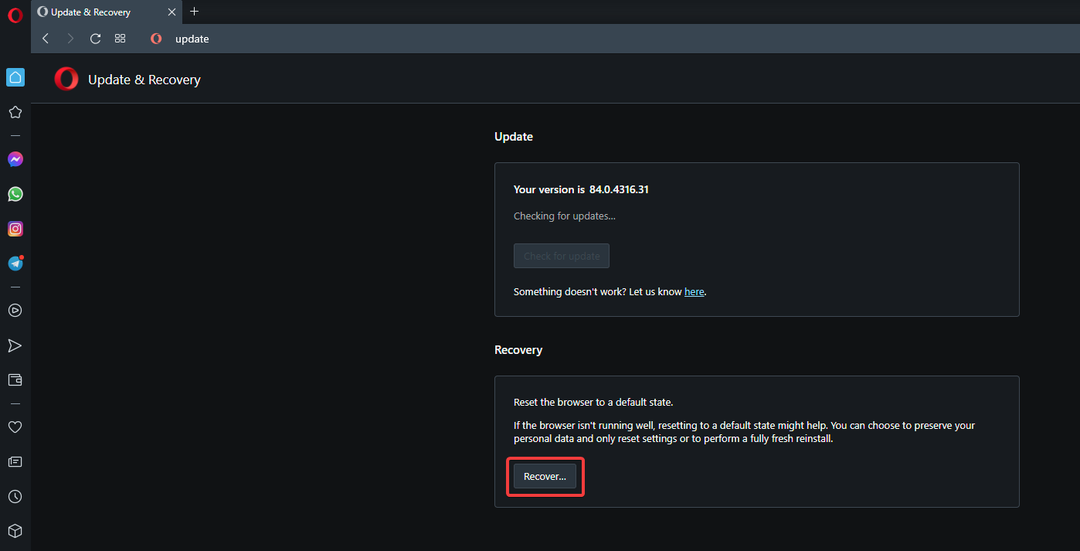
- בחר בין שמירת הנתונים שלך ואיפוס, או מחיקת הכל ואיפוס.
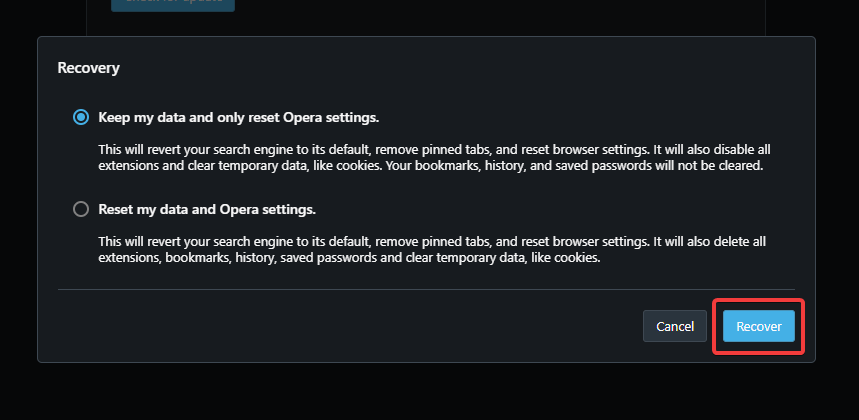
- בחר לְהַחלִים.
6. התקן מחדש את Opera
- ראשית עליך להסיר את ההתקנה של Opera. בתוך ה הַתחָלָה חיפוש בתפריט עבור לוח בקרה והקש אנטר.
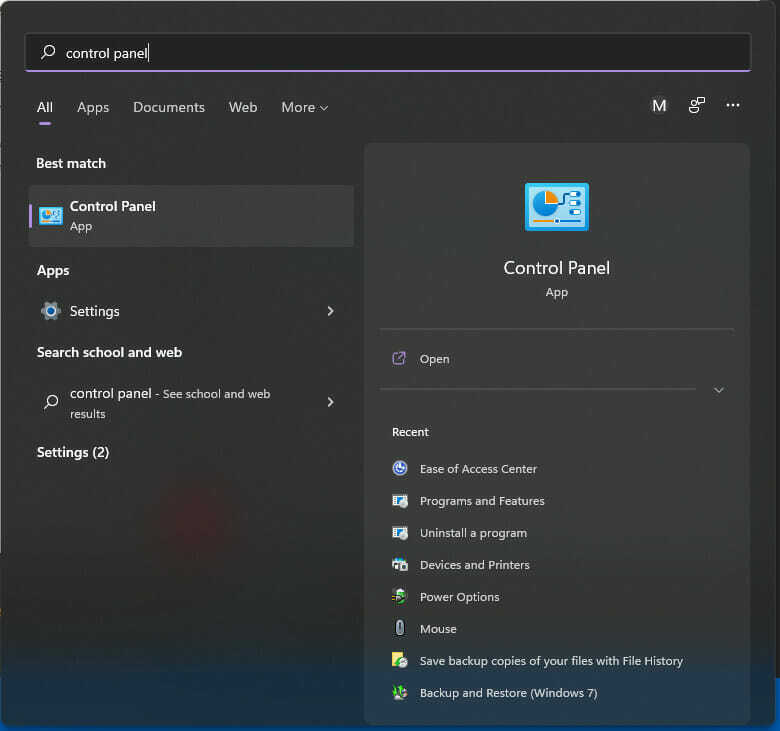
- תַחַת תוכניות נְקִישָׁה הסר התקנה של תוכנית.
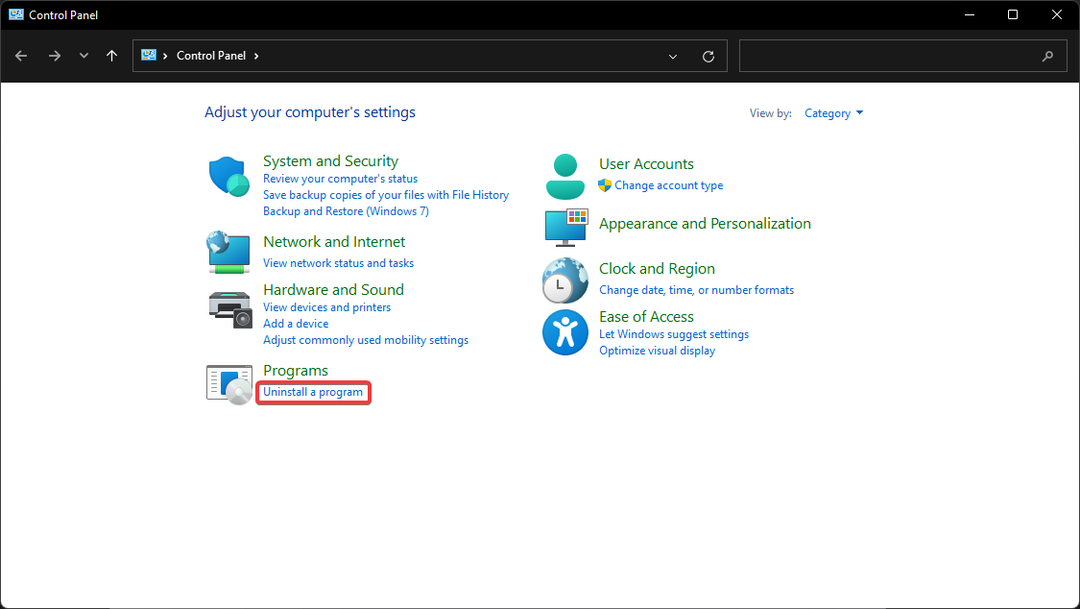
- לְאַתֵר אוֹפֵּרָה ברשימת התוכניות ובחר בו ולאחר מכן לחץ הסר את ההתקנה.
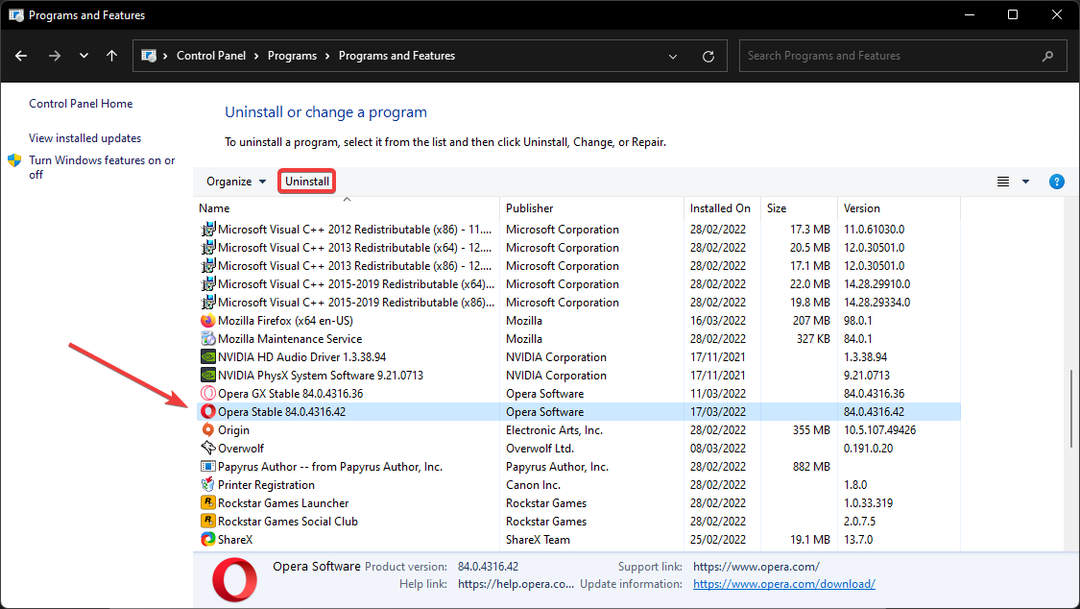
- לאחר ביצוע ההנחיות להסרת Opera, פתח חנות מיקרוסופט ולחפש אוֹפֵּרָה.
-
התקן את Opera למחשב האישי שלך.
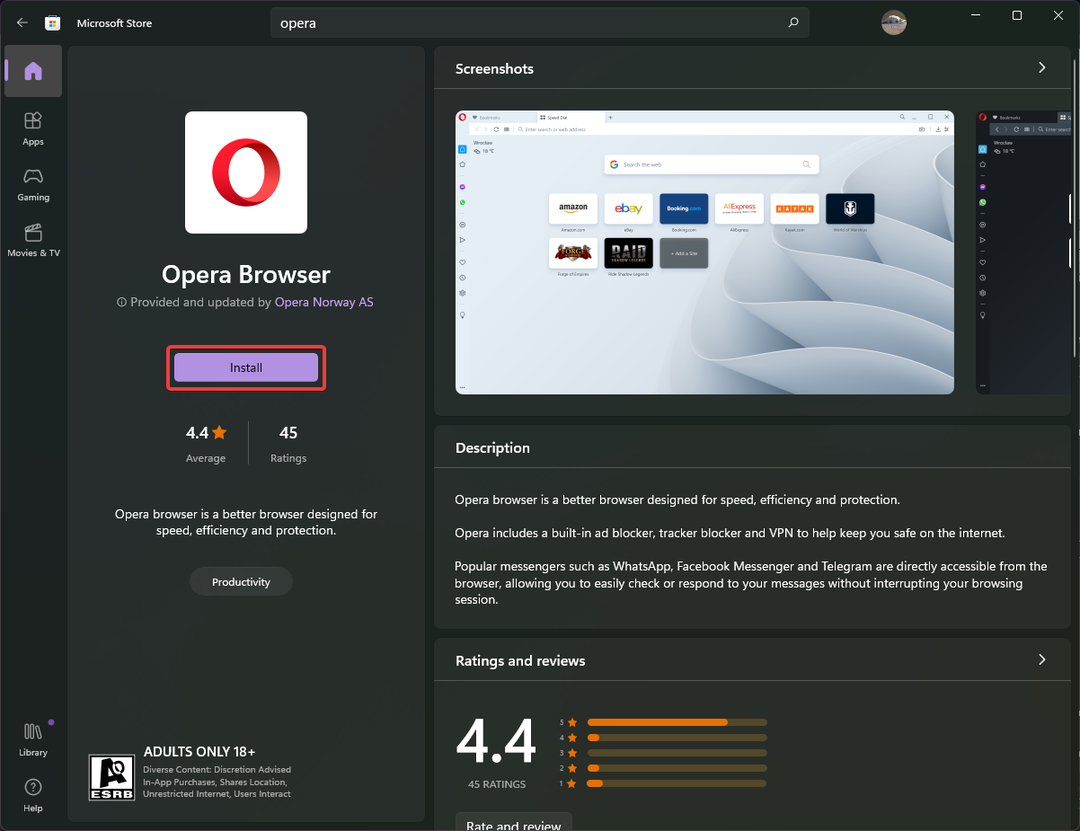
- שחזר את הנתונים שלך מתיקיית הגיבוי שלך.
אני מקווה שזה לא מגיע לפתרון הזה, אבל אם אף אחד מהשלבים הקודמים לא פתר את הבעיה אז זה הכרחי. כפי שצוין קודם לכן, ודא שכל נתוני הגלישה שלך ב-Opera מגובים לפני שתנסה את הפתרון הזה.
אם עדיין לא גיבית את כל נתוני הדפדפן שלך מהשלבים שבהתחלה, ודא שאתה עושה זאת לפני פתרון זה. זה יבטיח שלא תאבד את הסימניות, ההיסטוריה וכו'.
אז אלו הם כמה פתרונות לתיקון Opera כשהיא מפסיקה לעבוד או להגיב. זכור לבדוק באופן קבוע אם קיימים עדכונים ולשמור על גיבוי הנתונים שלך. אם הדפדפן שלך קורס, עקוב אחר המדריך הזה כדי תקן את Opera אם הוא ממשיך לקרוס ב-Windows.
אנו מקווים שאחד מהפתרונות לעיל פתר את הבעיה של אופרה לא עובדת ב-Windows 11. אם אתה עדיין נתקל בבעיות או יודע על פתרון אחר שלא היה רשום, השאר תגובה למטה.
 עדיין יש בעיות?תקן אותם עם הכלי הזה:
עדיין יש בעיות?תקן אותם עם הכלי הזה:
- הורד את כלי תיקון המחשב הזה מדורג נהדר ב-TrustPilot.com (ההורדה מתחילה בעמוד זה).
- נְקִישָׁה התחל סריקה כדי למצוא בעיות של Windows שעלולות לגרום לבעיות במחשב.
- נְקִישָׁה תקן הכל כדי לתקן בעיות עם טכנולוגיות פטנט (הנחה בלעדית לקוראים שלנו).
Restoro הורד על ידי 0 הקוראים החודש.